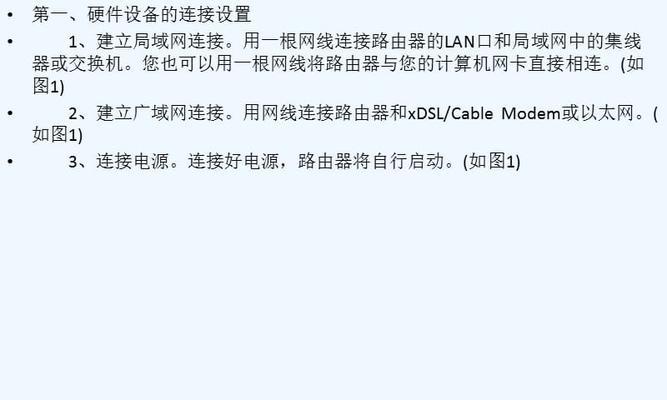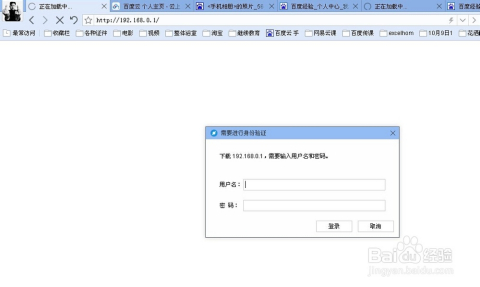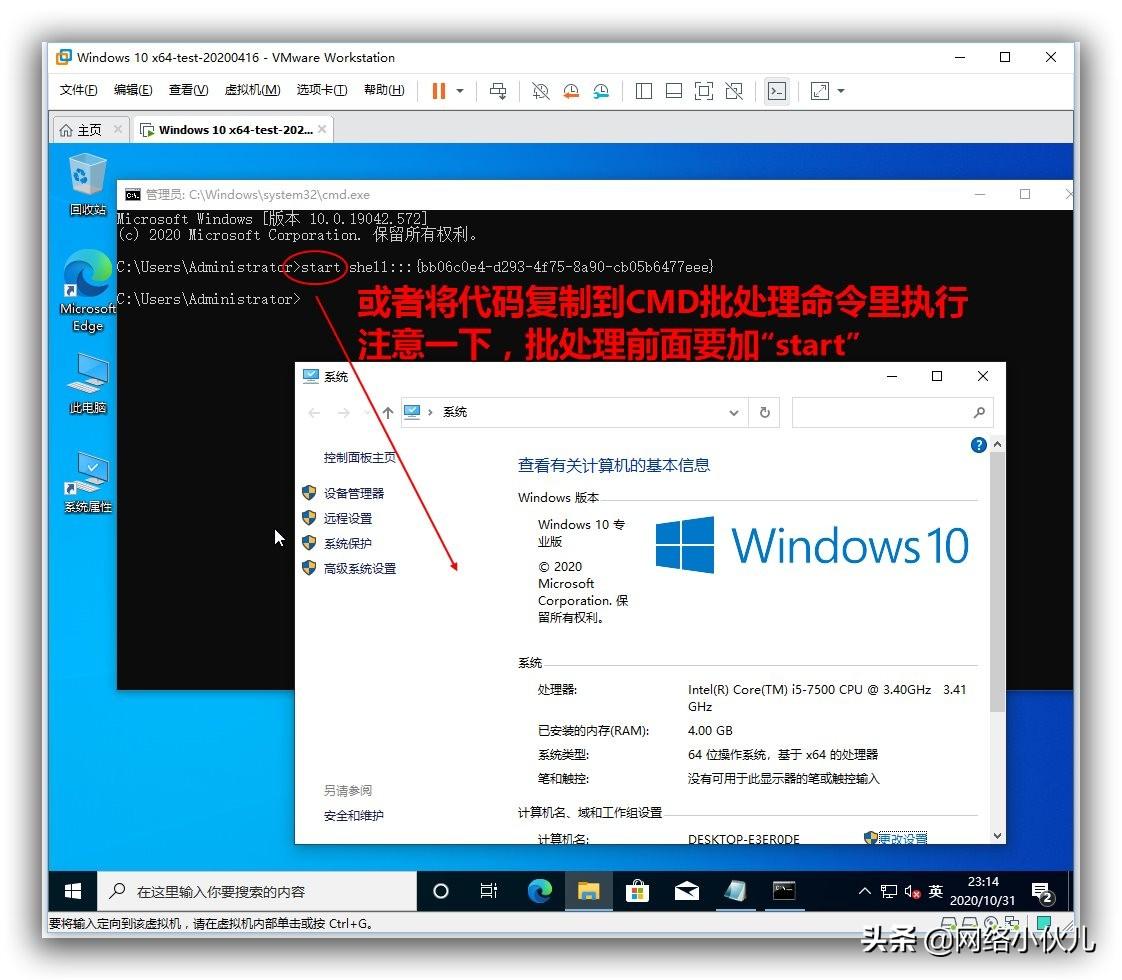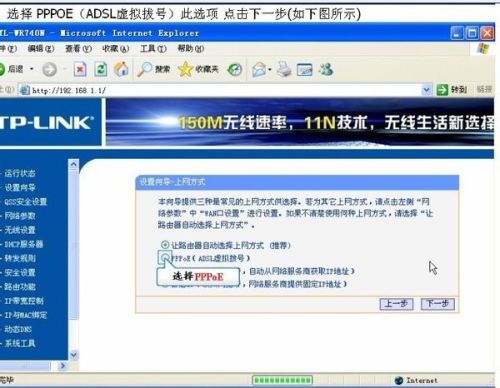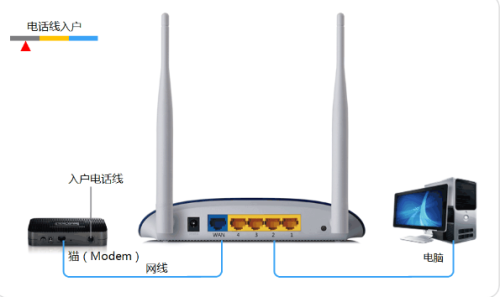mercury水星路由器设置教程?
1.Mercury水星路由器的默认管理IP跟一些品牌是一样的,192.168.1.1,用户名和密码都是admin
2.新的Mercury水星路由器登录后,会自动弹出设置向导,
3.在设置向导的第二步里,输入由宽带运营商给的帐号和口令,
4.在无线设置界面中,可以对SSID,即无线信号名称进行修改,然后一定要设置一个不太简单的密码,这样设置基本完成了
首先需要将路由器插入电源,并通过网线连接到电脑或者modem设备。
然后需要打开电脑的浏览器,输入网址192.168.1.1,并输入默认用户名和密码。
接着根据界面提示进入设置页面,配置无线网络名称和密码等相关参数。
最后保存设置并重启路由器即可完成安装设置。
mercury无线路由器设置?
第一步:首先打开无线路由器,如果是笔记本电脑,那么要确保电脑连接到了路由器(无线名称一般可以在路由器底部查看)。
第二步:打开任意浏览器输入melogin.cn。
图片来源:网络
第三步:回车确认后会出现melogin.cn登陆界面,在登录对话框中输用户名和密码(首次设置需要在界面中设置登陆密码),单击“确定”按钮。
第四步:成功登陆后,路由器将自动识别当前上网方式,家用宽带直接输入宽带账号和宽带密码即可(一般在宽带报装单上标明)。
第五步:如果是光纤动态/固定IP接入或者局域网接入,路由器将自动连接进入设置。
第六步:完成上网方式设置后,进入无线参数设置,即可设置无线名称和无线密码(建议无线名称设置为字母+数字组合,部分无线客户端无法搜索带中文字符的无线名称)。
第七步:设置完成后,进入路由器管理界面,在 常用设置 > 上网设置 中,如在上网设置图标上显示打钩,即表示网络连接成功。
第八步:单击“下一步”后,会出现设置向导完成界面。点击“重启”后即可完成路由器设置。
先设置
把插到台式机的网线水晶头(另一端已接ADSL的)的接到路由器的WAN口上,用那另两条网线分别接到通电的路由器四个LAN口中的任意两个口,另外两端分别插到两台式机网卡上,即可,但前提是需要先设置好路由器。
路由器设置:)在刚刚设置的电脑桌面上双击IE浏览器,在地址栏上输入192.168.1.1,登入到路由器,输入用户名的密码:默认都是admin(如果不是请查路由器说明书)。打开“设置向导”,选择网络设置WAN,选择虚拟拨号PPPoE”,然后填上电信或网通给你的帐号和密码,然后设置无线密码,保存重启路由器.
然后笔记本打开无线模块,搜索你的无线路由器的信号连接即可
mercury无线路由器怎么设置?
要设置Mercury无线路由器,可以按照以下步骤进行:
1. 连接设备:首先,将Mercury无线路由器连接到电源,并使用网线将其连接到计算机或笔记本电脑的以太网口。
2. 打开浏览器:在计算机或笔记本电脑上打开任意浏览器,输入路由器的默认IP地址(通常为192.168.0.1或192.168.1.1)并按下回车键。
3. 登录路由器:在浏览器中打开路由器的管理界面后,输入默认的用户名和密码(通常为admin/admin)进行登录。如果你已经更改了默认的用户名和密码,请使用自己设定的登录凭据。
4. 进入设置界面:成功登录后,你将进入路由器的设置界面。在界面上可以看到各种设置选项,如无线设置、网络设置、安全设置等。
5. 设置无线网络名称(SSID):在无线设置选项中,你可以设置无线网络的名称(也称为SSID)。找到无线网络名称(SSID)的字段,并输入你想要设置的名称。
6. 设置无线密码:在无线设置选项中,你还可以设置无线网络的密码。找到无线密码(密码短语)的字段,并输入你想要设置的密码。
7. 应用设置:完成无线网络名称和密码的设置后,找到并点击“应用”、“保存”或“确认”按钮,以保存设置并使其生效。
8. 断开有线连接:在完成无线设置后,你可以将计算机或笔记本电脑与路由器的有线连接断开,然后使用无线方式连接到刚刚设置的无线网络。
以上是一般设置Mercury无线路由器的步骤,具体设置过程可能因不同型号的路由器而有所不同。如果你遇到了问题,建议查阅路由器的用户手册或联系路由器制造商获取更详细的设置指南。